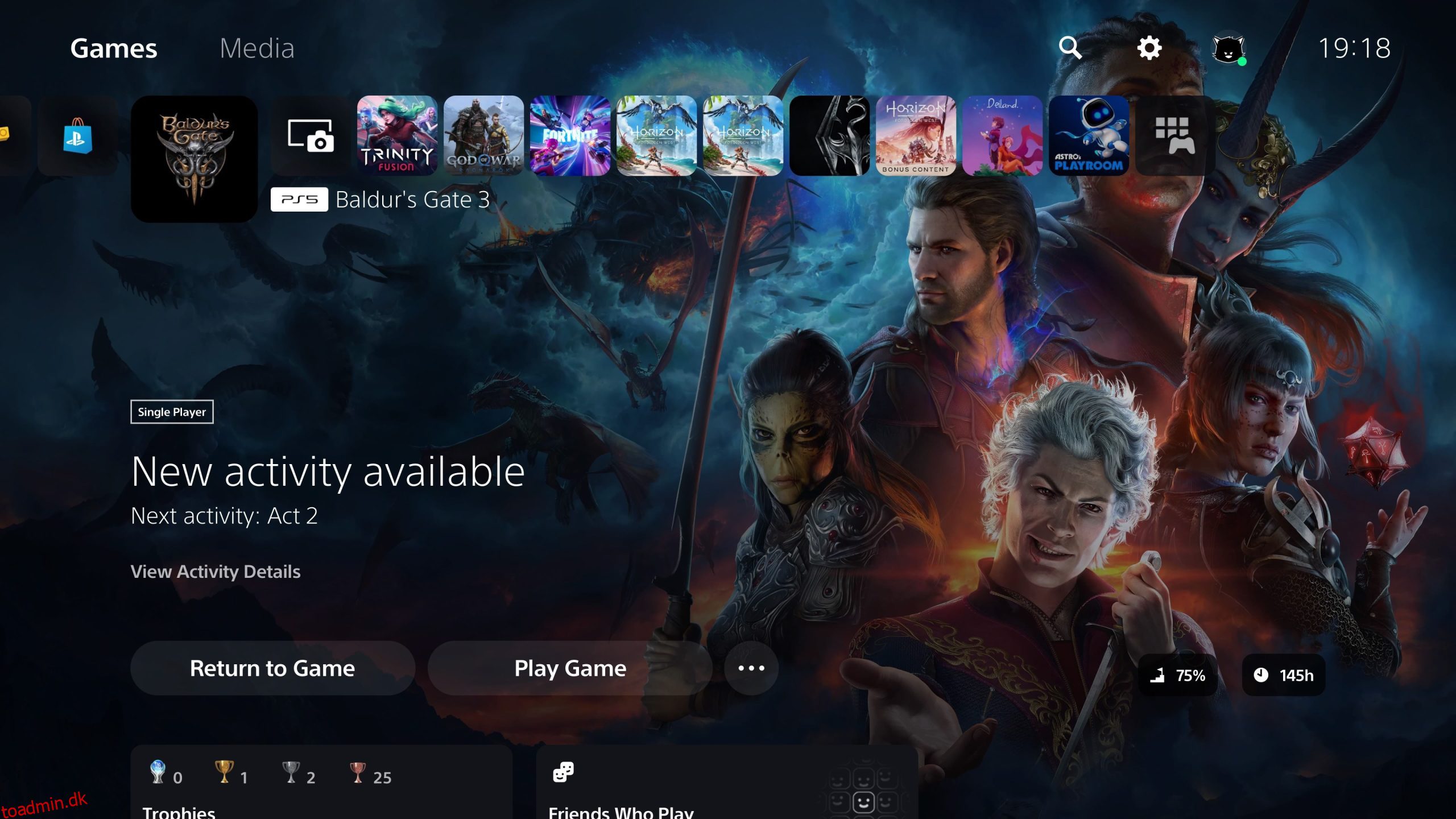Indholdsfortegnelse
hurtige links
Nøgle takeaways
- Baggrunden på din PS5 ændres automatisk baseret på hvilket spil eller menupunkt du har valgt.
- Det er muligt at tilpasse din PS5-profilbaggrund, men ændringerne vises ikke på hovedstartskærmen.
- PS5 har ikke temaer som PS4, men nogle profiltilpasningsmuligheder er tilgængelige for brugerne.
Konsolejere nyder ofte at gøre deres brugergrænseflade unik med brugerdefinerede temaer og baggrunde. Men kan du ændre din baggrund eller tema på PS5?
Kan du ændre din PS5-baggrund? Valgmulighederne forklaret
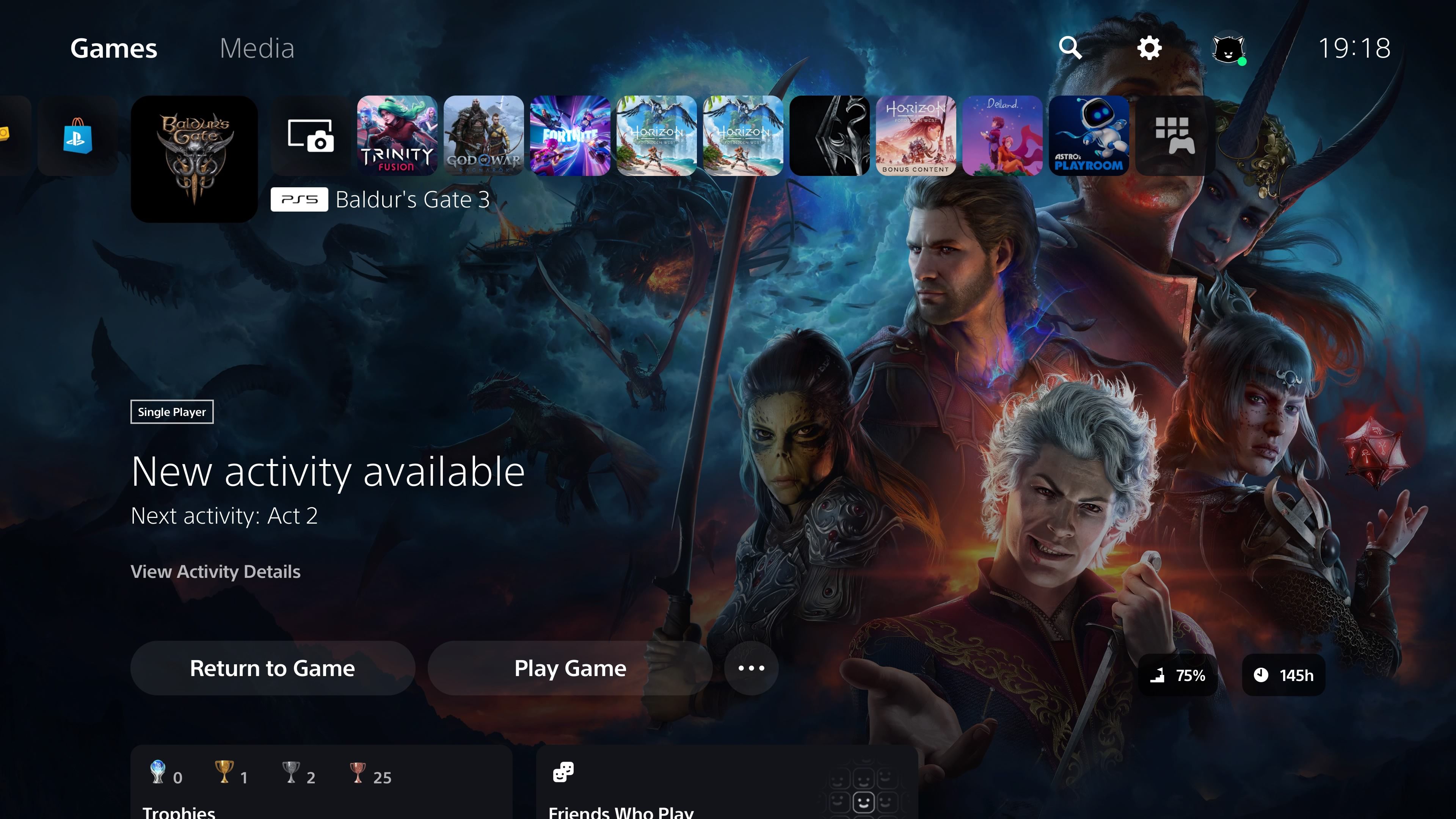
Mens du kan ændre baggrundsbaggrunden på din PS4, afhænger baggrunden på din PS5 af hvilket spil eller menuikon du har valgt. Disse automatiske baggrunde kan ikke ændres og vil veksle alt efter hvilket menupunkt du har valgt.
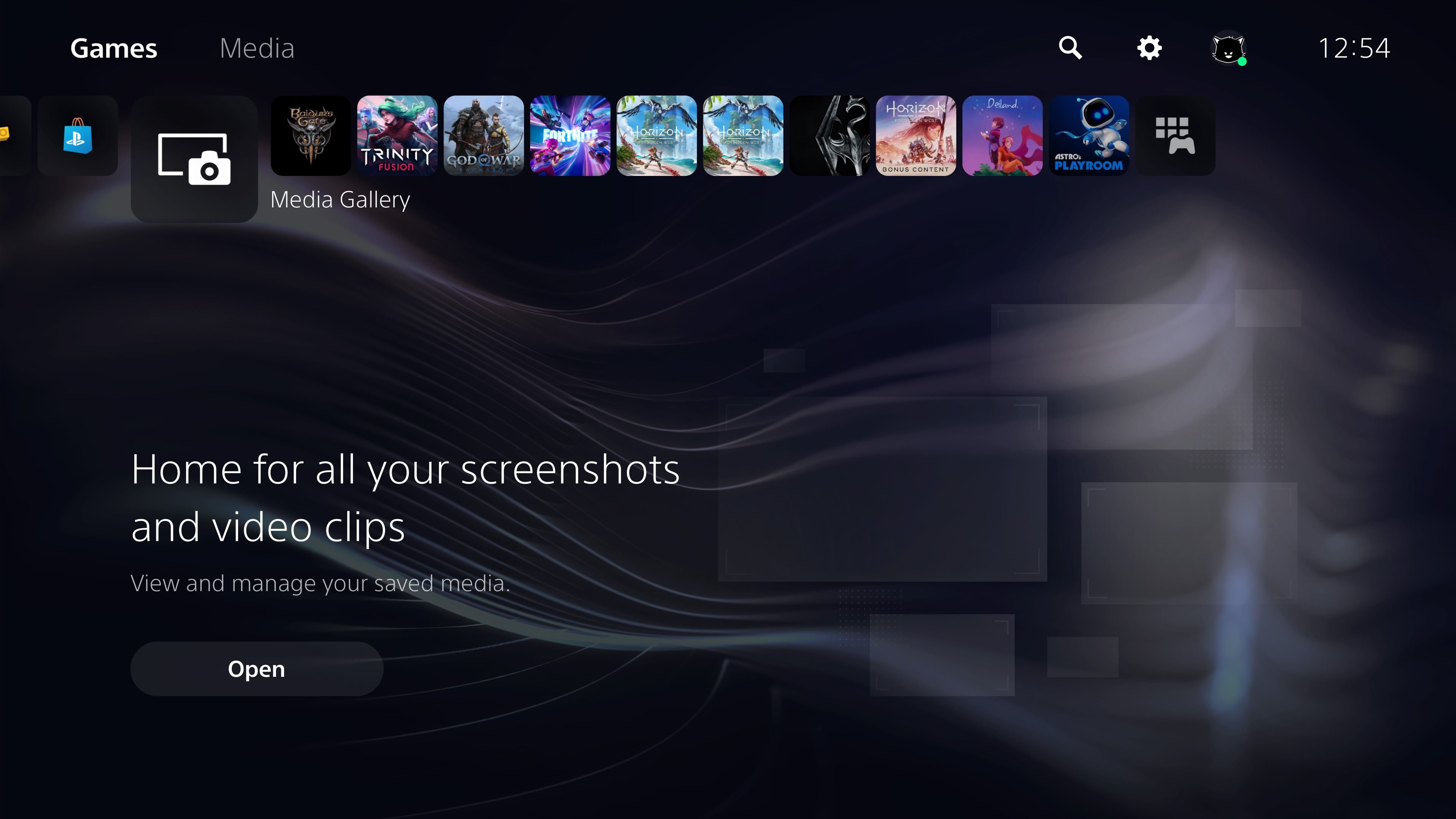
For eksempel, når jeg svæver over Baldur’s Gate 3, ændres baggrunden til spillets coverart. Når jeg holder markøren over en anden titel, ændres baggrunden igen.
Du kan ændre baggrunden eller coverbilledet af din PS5-profil, men dette vises ikke på hovedkonsollens startskærm. Du skal besøge din profil for at se dette billede.
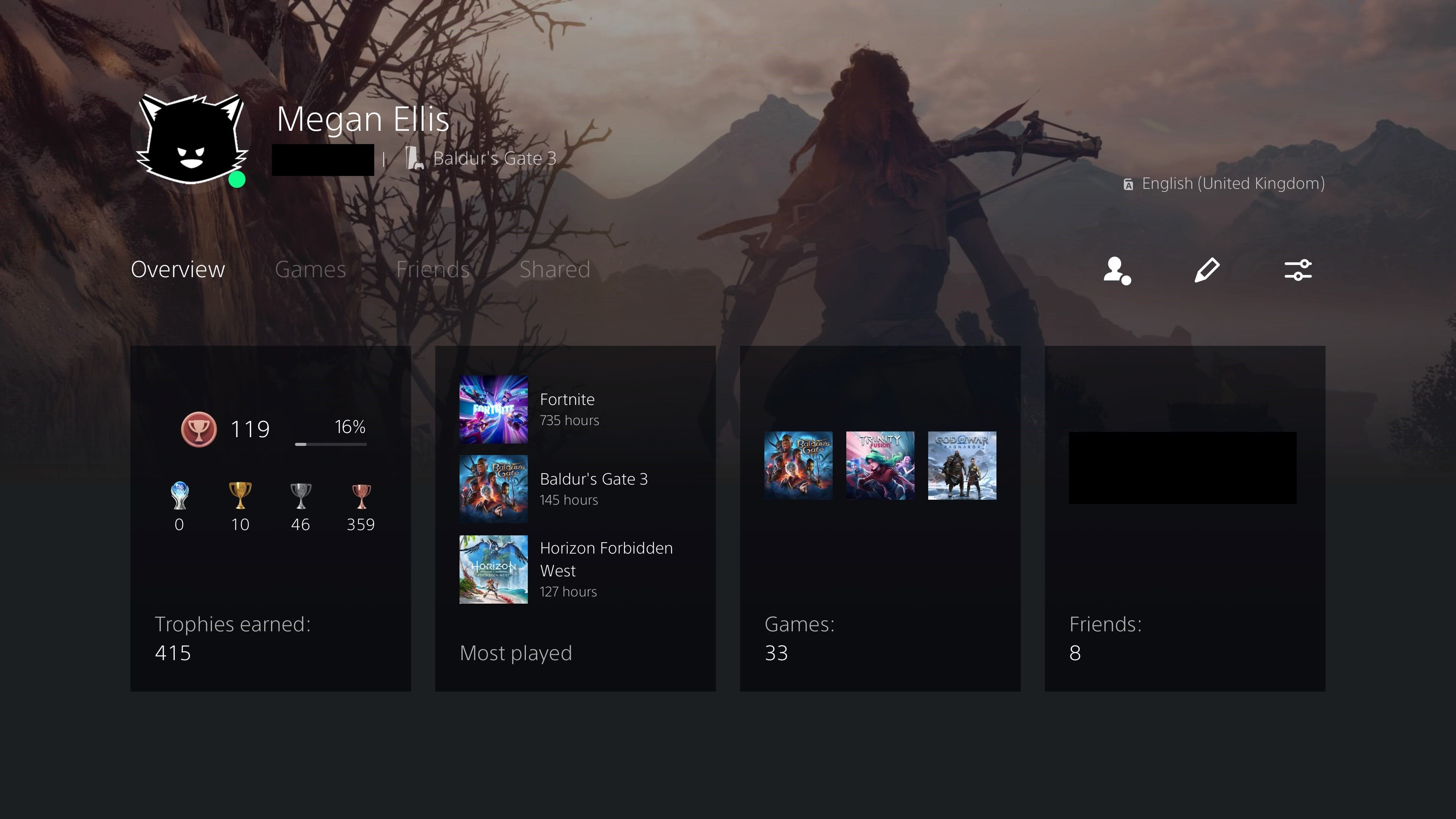
Kan du bruge PS5-temaer?
Igen, i modsætning til PS4, kan du ikke få temaer til PS5. Forhåbentlig vil funktionen rulle ud i fremtiden, så brugerne har lidt mere tilpasning til rådighed.
Du har dog nogle muligheder for at tilpasse din profil på PS5.
Sådan ændrer du din PS5-profilbaggrund
Når det kommer til at tilføje nogle tilpasninger til din PS5, kan du ændre visse aspekter af din profil. Dette inkluderer dit profilbillede eller avatar og baggrunden for din profil.
For at redigere din profil skal du gå til PS5-startskærmen og vælge din avatar i øverste højre hjørne. Fra rullemenuen, der vises, skal du vælge Profil.
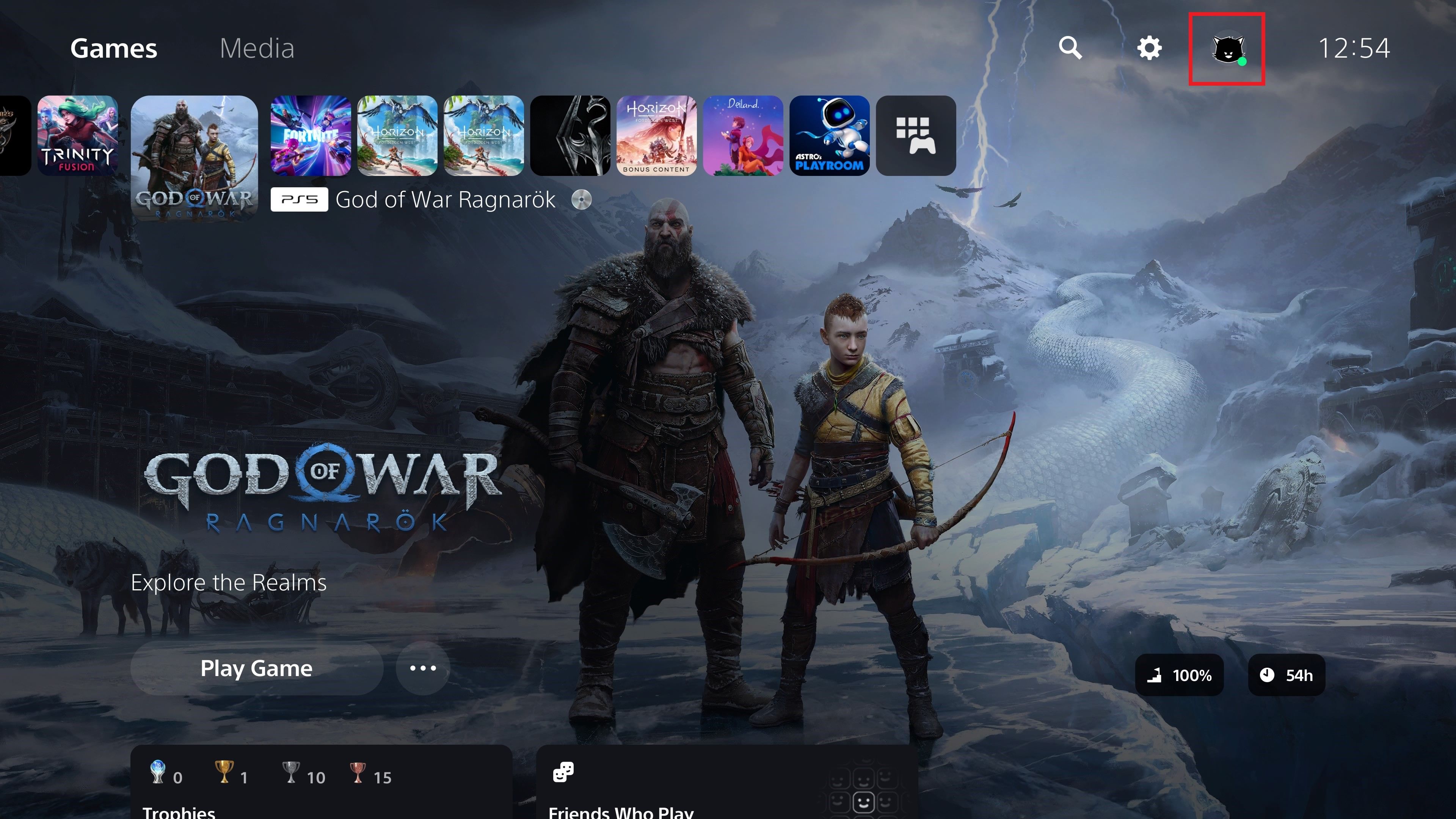
Dette fører dig til din profilside, som er synlig for dig og dine venner, afhængigt af dine privatlivsindstillinger.
For at begynde at redigere din profil skal du vælge penikonet til højre. Dette fører dig til en menu, hvor du kan vælge, hvilket aspekt af din profil du vil ændre.
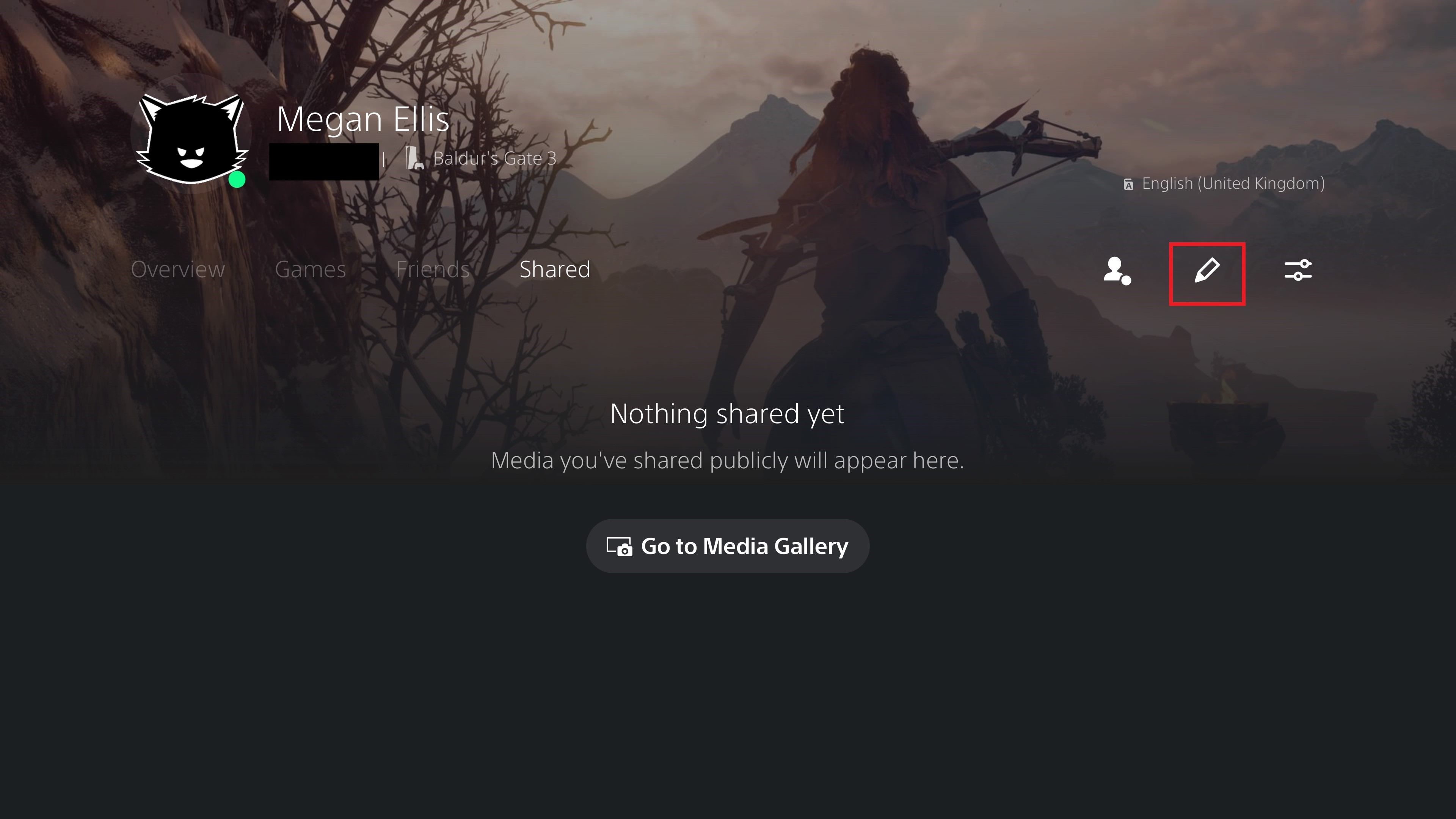
For at ændre din profilbaggrund skal du vælge Forsidebillede.
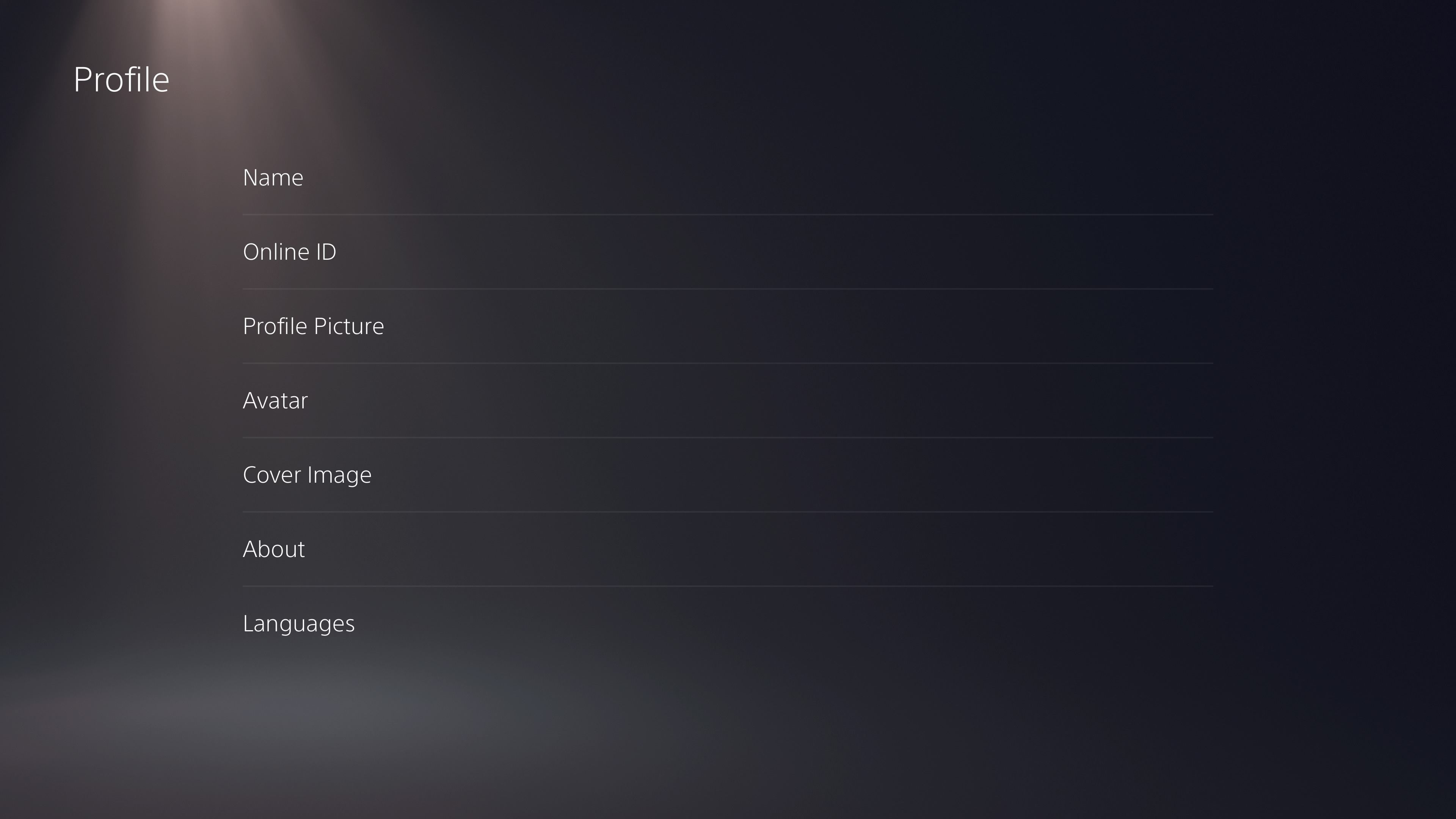
Hvis du allerede har en baggrund importeret fra din PS4-konsol, kan du vælge at fjerne billede. Hvis du vil vælge et nyt billede, skal du vælge Skift billede. Hvis det er første gang, du tilføjer et billede, skal du vælge Vælg billede.
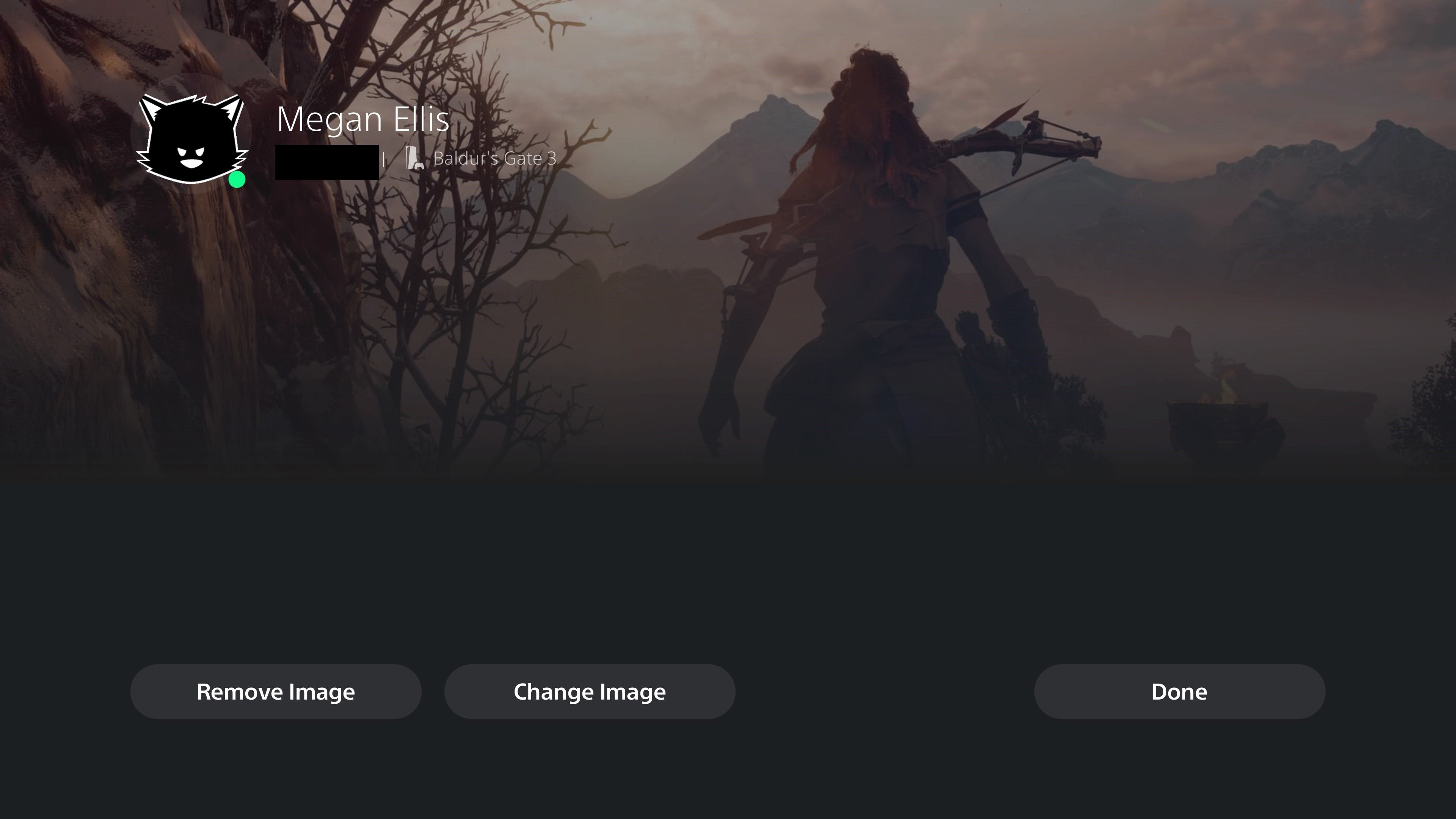
Dit mediegalleri åbnes, og du kan vælge en ny profilbaggrund blandt de angivne muligheder. Vælg det billede, du vil bruge, og klik derefter på knappen Vælg. Du kan derefter beskære dit billede og vælge Gem.
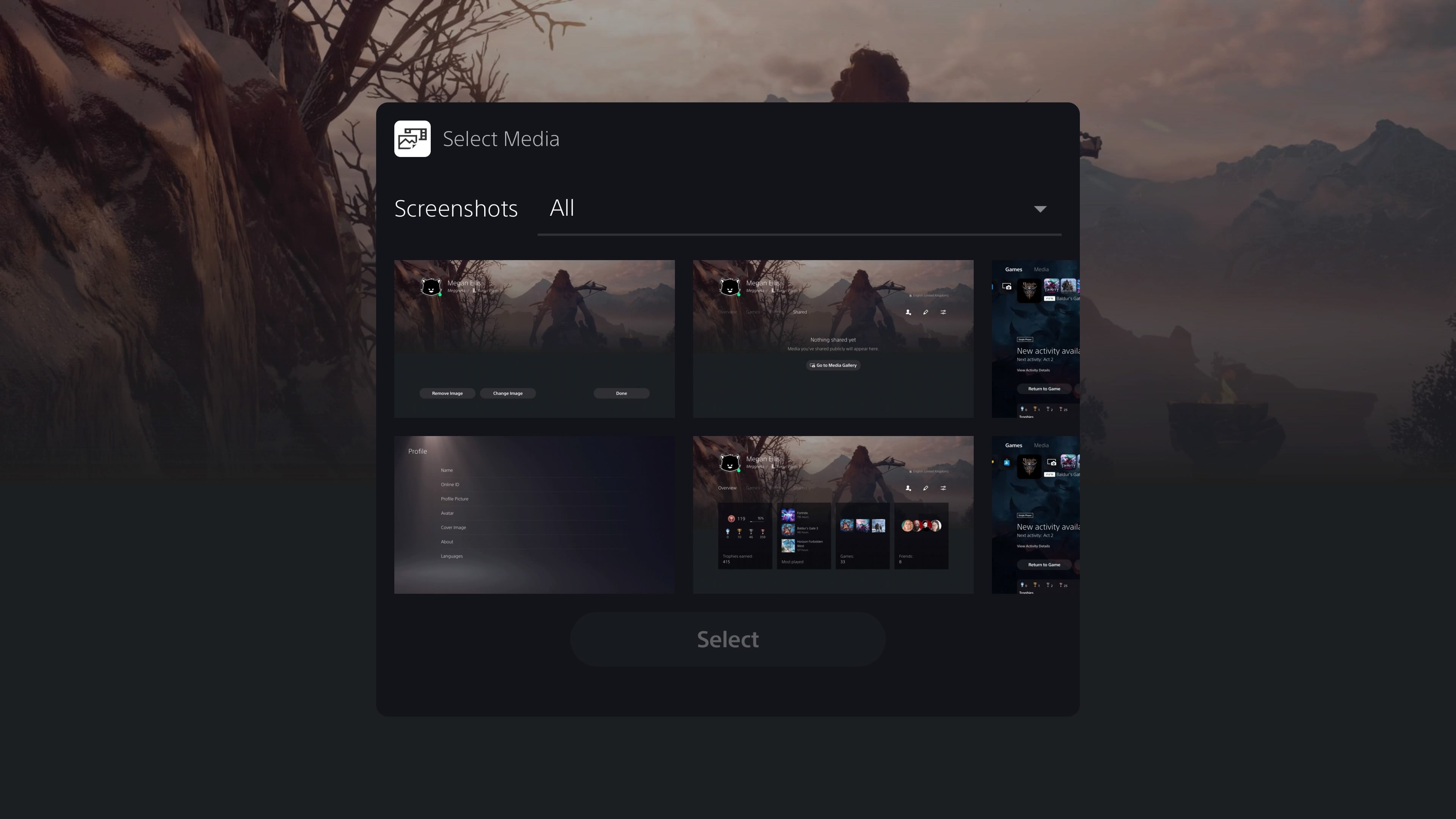
Når du har ændret din baggrund efter din smag, skal du vælge Udført.
Hvis du vil tilpasse din profil yderligere, såsom at ændre din PS5-profilavatar, kan du gå tilbage til redigeringsmenuen og vælge Profilbillede. Der kan du vælge at bruge en færdiglavet avatar eller uploade et profilbillede gennem PS-appen.
Hvis du vælger indstillingen Avatar i redigeringsmenuen, kan du vælge mellem flere avatarer, som du modtager fra dine spil, samt nogle standardavatarer fra Sony.
Selvom disse tilpasningsmuligheder er begrænsede, kan de tilbyde dig en måde at få din PS5-brugergrænseflade til at skille sig lidt mere ud. Forhåbentlig introducerer Sony flere tilpasningsmuligheder i fremtiden, så PS5-baggrunde ikke er så begrænsede.